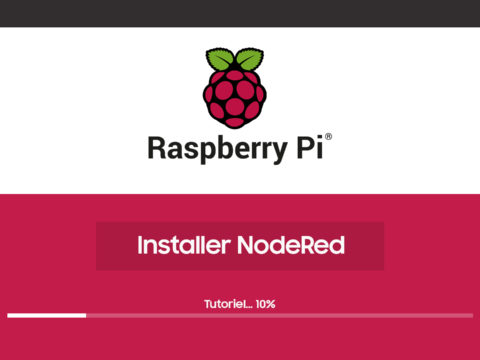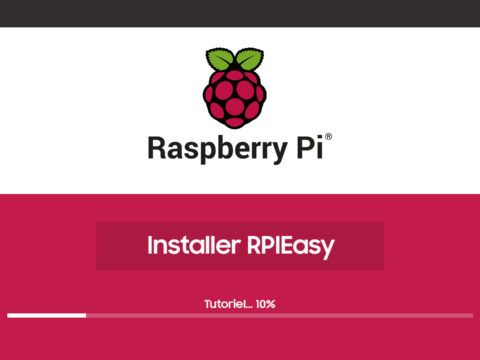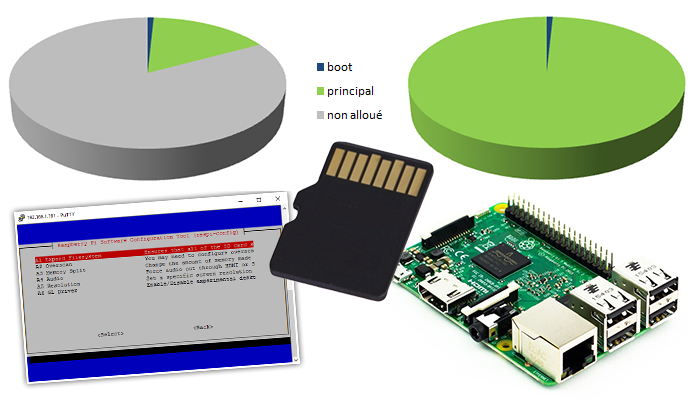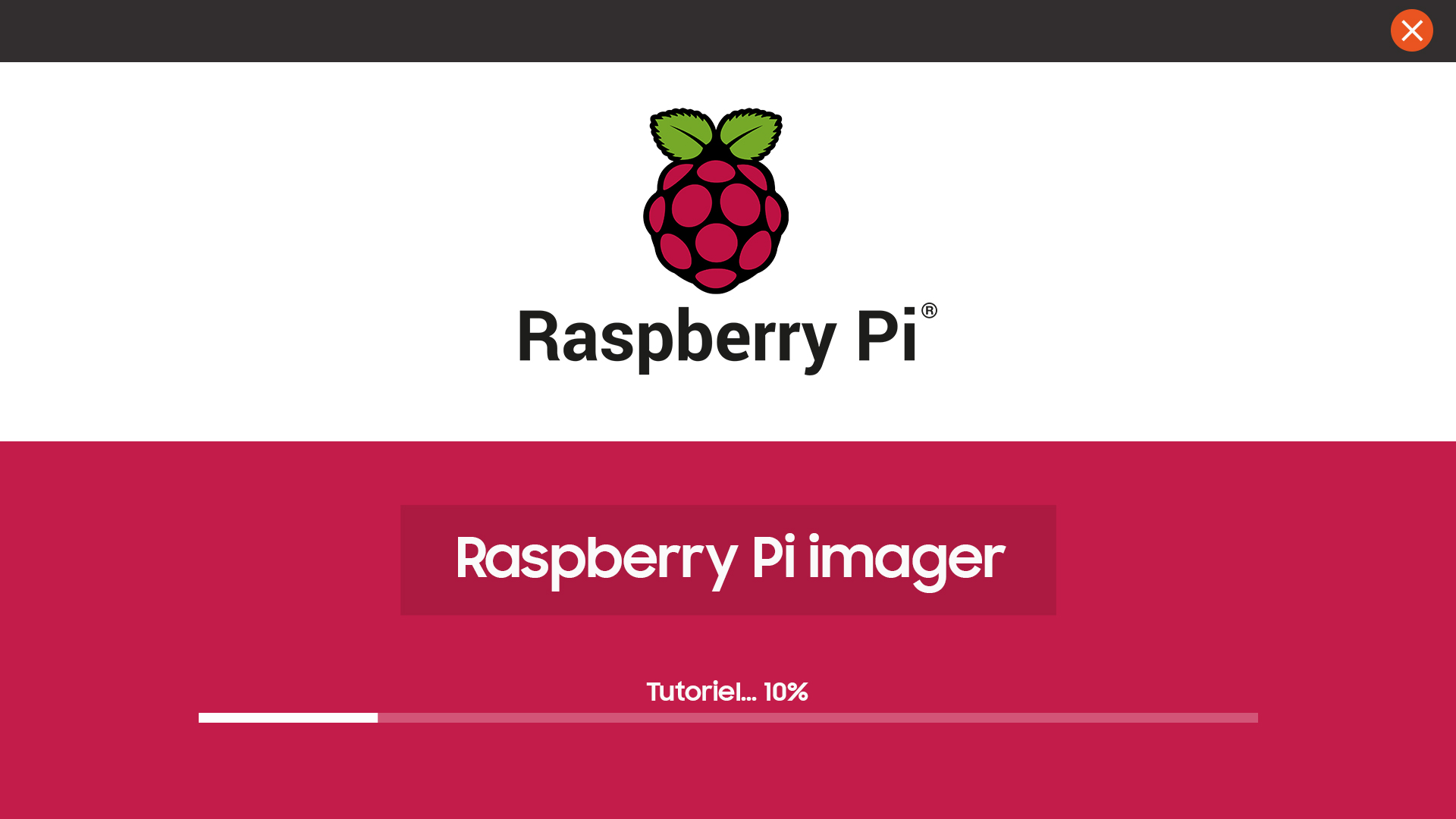
Dans ce guide, nous allons vous montrer comment faire une carte SD pour votre Raspberry PI à l’aide de l’outil Raspberry PI Imager.
Nous allons prendre comme exemple le système Debian Buster Lite, mais la procédure sera la même pour les autres systèmes (à l’exception du choix du système à l’étape 4). La carte raspberry utilisée pour ce projet est disponible sur notre boutique

Raspberry Pi 4 8Go
- Modèle 3x plus puissants
- Mémoire vive de 8Go LPDDR4
- Compatible Bluetooth 5.0 et 4K
- Adapté aux accessoires Raspberry 3
Une fois que vous êtes équipés, nous pouvons passer à l’installation du logiciel sur la carte SD !
- Insérez votre carte SD dans votre ordinateur
- Ouvrez le logiciel Raspberry PI imager
3. Cliquez sur « Choisissez l’OS«
4. Choisissez alors Raspberry Pi OS (other)
5. Sélectionnez Raspberry Pi OS lite (32bits)
6. Choisissez l’espace de stockage vers lequel vous voulez installer l’OS. Pour ce faire cliquer sur « Choisissez le… »
7. Choisissez alors le lecteur de carte SD.
8. Personnalisez les options en appuyant sur les touches « Ctrl » + « Shift » + « X »
Vous pouvez choisir à l’aide du champ « Image customization options« , si vous souhaitez utiliser ou non les options seulement pour cette carte SD (for this session only) ou à chaque fois (to always use).
Vous pouvez personnaliser pas mal de chose avant même la création de la carte ce qui est vraiment un gros avantage pour vos différents projets. Vous avez par exemple :
- l’overscan,
- le nom du raspberry
- l’activation ou non du SSH
- configuration du wifi
- modifier la langue de l’image…
Une fois que les options souhaitées sont modifiées, cliquez sur « Save » pour les appliquer !
9. Cliquez enfin sur « Écrire » pour écrire l’image sur la carte SD
10. Une demande de confirmation de suppression des données vous est alors proposée. Cliquez sur oui.
11. Attendez la fin de la préparation de la carte SD
Conclusion
Et voilà ! Votre image est prête et peut être utilisée directement sur votre Raspberry Pi ! Le logiciel Raspberry Pi Imager est un excellent outil qui peut faire gagner beaucoup de temps grâce à ses différentes options. Nous l’utilisons au quotidien pour la préparation d’image pour Raspberry, et dans nos articles.